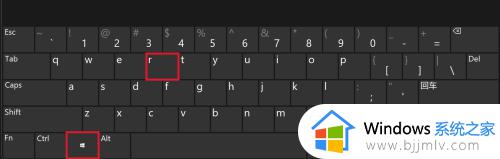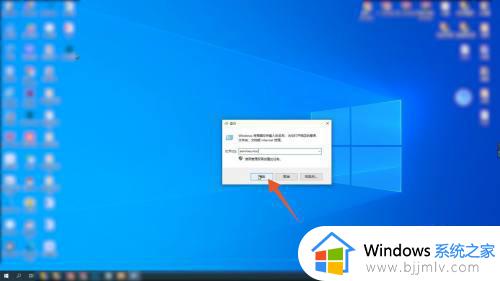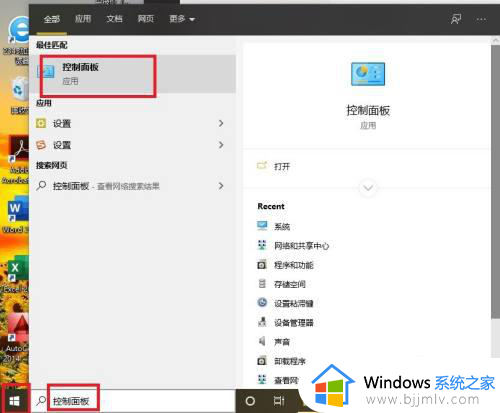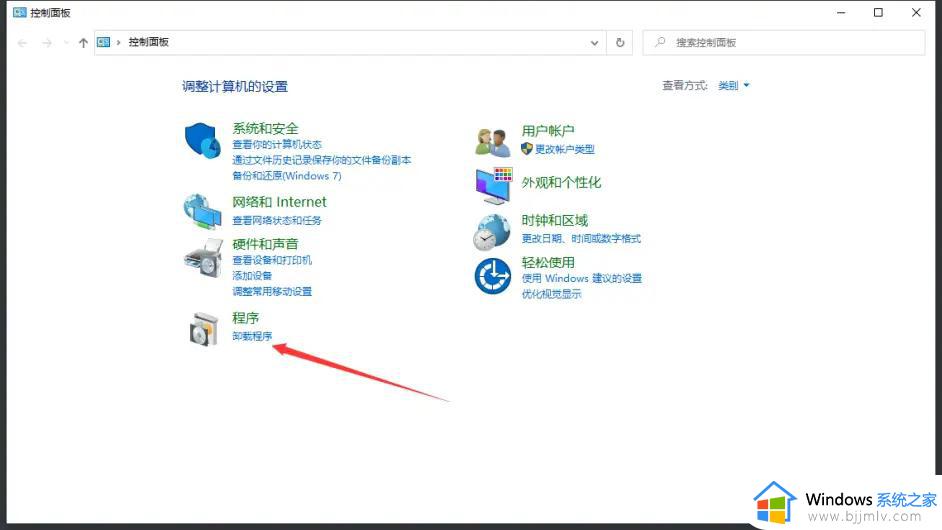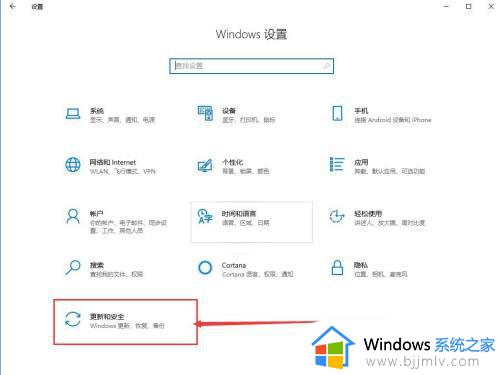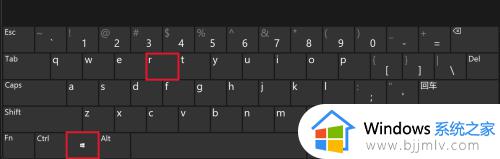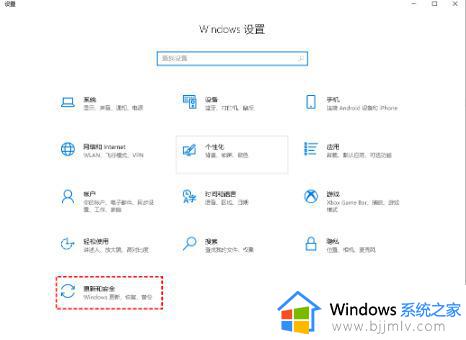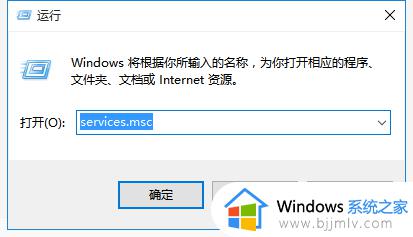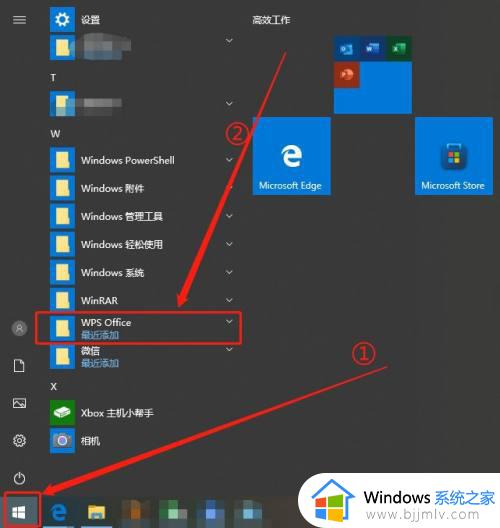office自动更新怎么关闭 取消office自动更新的方法
更新时间:2023-03-31 10:04:48作者:qiaoyun
office是款办公软件,里面包含了word、excel、ppt等组件,然而默认情况下,如果有新版本的话,office就会自动更新,可是很多人并不喜欢,所以就想要将自动更新关闭,那么office自动更新怎么关闭呢?有想要关闭的用户们可以紧跟笔者步伐一起来学习一下取消office自动更新的方法。
方法如下:
第一步:首先我们打开一个office软件,本文以word为例。
第二步:然后找到文件,点击打开(如图所示)。
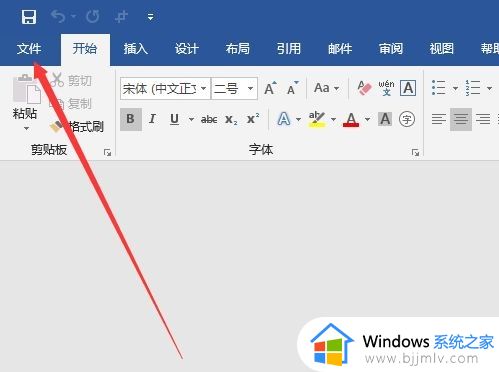
第三步:在下拉窗口中找到账户,点击(如图所示)。
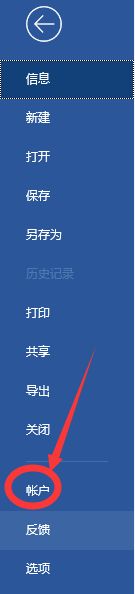
第四步:找到右侧的“更新选项”,点击进入(如图所示)。
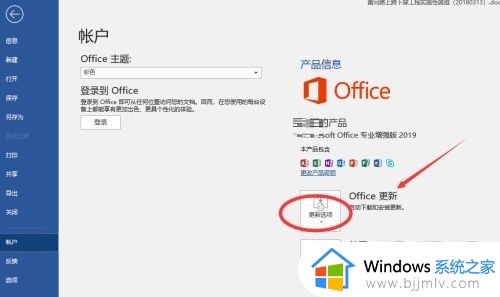
第五步:点击禁用更新(如图所示)。
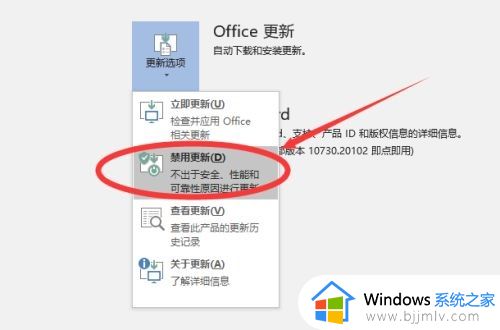
第六步:正常情况下会弹出一个警告,直接确认就行,完成设置,这样office就不会自动更新了(如图所示)。

上述给大家讲解的就是office自动更新的详细关闭方法,有一样需要的用户们可以参考上述方法步骤来进行关闭即可,希望帮助到大家。